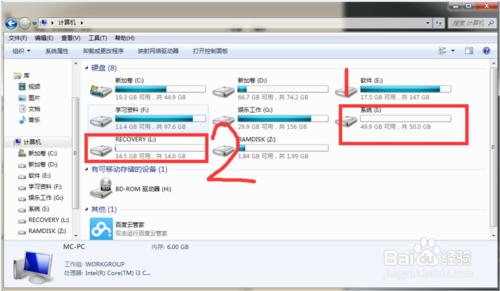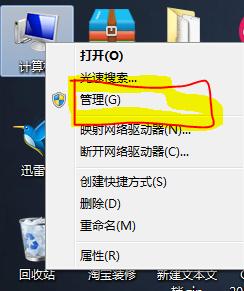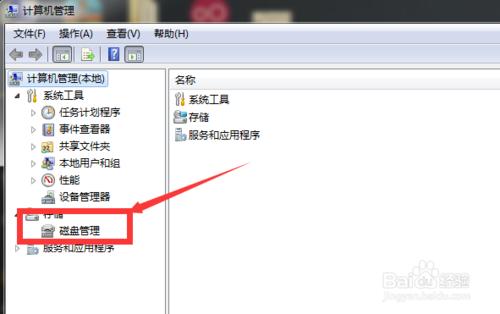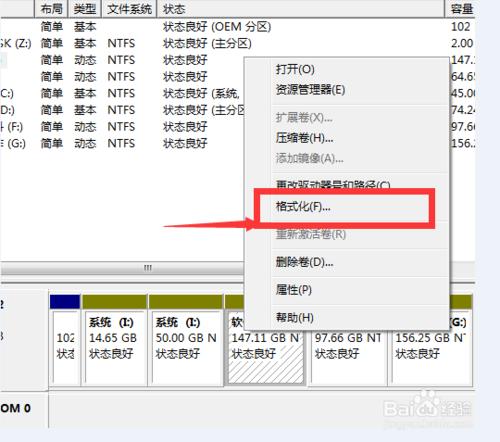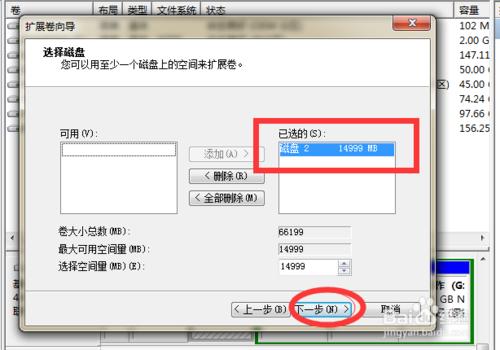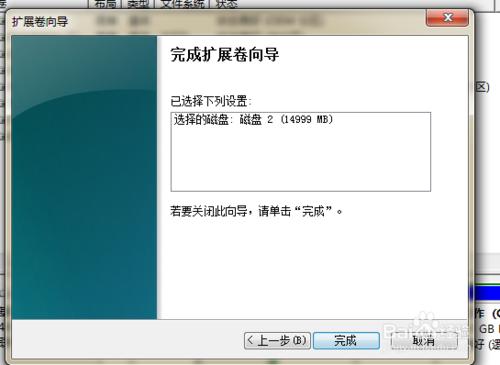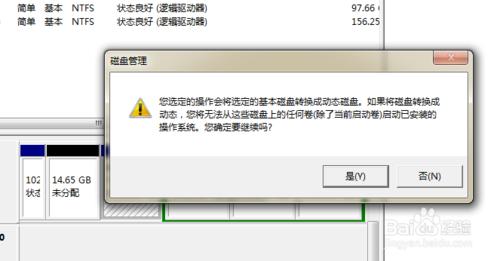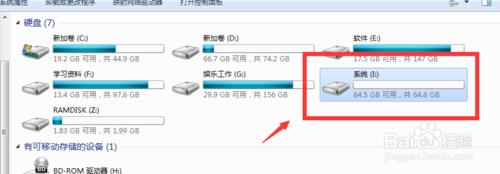有很多在重裝系統後,想重新整理自己的硬盤,又沒有工具。其實win7系統自帶的磁盤就可以幫我們完成磁盤分區,下面給大家介紹一下Win7系統如何合併硬盤分區。
工具/原料
電腦
方法/步驟
前言:看到我們的電腦有兩個磁盤1和2,想合拼為一個,要怎麼辦。下面開始講解如何合拼硬盤--注意數據寶貴,一定要先備份啊。。。
第一步:右鍵單擊我的電腦選擇管理
第二步:找到磁盤管理器,雙擊進入。
第三步:找到你要合拼的硬盤,先把磁盤格式化
第四步:把硬盤格式化後就可以進入合拼了。把想合拼的盤先刪除卷如我把要合拼的一個刪除了
第五步:就可以點擊另外一個盤,右鍵點擊,選擇擴展卷
第六步:系統提示我們時候要創建,會出現一個引導,我們選擇確定
第七步:選擇空的磁盤點擊下一步,
第八步:再一次確認我們是否要創建。點擊確定啊
第九步:系統提示,點擊確認。完成這一步,我們就大功告成了
第十步:完成,需要合拼的磁盤,現在成了一磁盤
注意事項
數據有風險注意備份